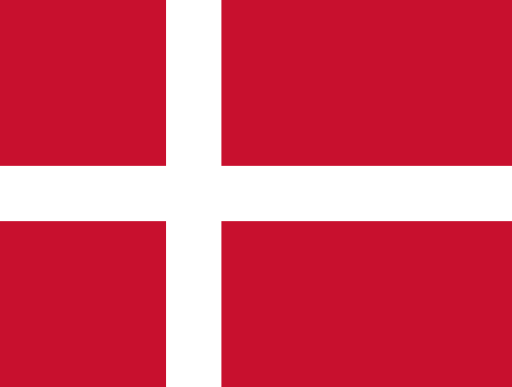Hjælp:Hvordan redigerer jeg en side
Det kan godt være du bør starte med hvordan starter jeg en side. Hvis du leder efter detaljerne om hvordan man redigerer en side, så har du fundet det rigtige sted.
Det er let at redigere en Wiki-side. Du trykker bare på "Rediger side" i siden, toppen eller bunden af en hvilken som helst side for at ændre teksten på den side. Dette vil bringe dig til en side med en tekstboks der indeholder den redigerbare tekst for den side.
Så skriver du bare løs, og trykker "Gem side" når du er færdig! Du bedes dog venligst, før du gemmer, kort skrive hvad din redigering går ud på i Beskrivelsesfeltet. (Du kan også trykke "Forhåndsvisning" for at se dine ændringer inden du gemmer dem.)
som man kan anvende til at udføre en række funktioner. Det er nemlig enkelt at trykke på symbolet for det interne link, når man først har markeret en tekststreng - så omklamres teksten af [[]]-symbolerne - og tilsvarende for de øvrige knapper.
Det kan somme tider være en god ide først at kopiere teksten ind i din favoriteditor, redigere og stavetjekke der, og derefter kopiere teksten tilbage i din browser. På denne måde kan du også lave en lokal backupkopi af de sider, du har skrevet, så du kan lave ændringer selv om du ikke er på internettet.
I venstre side af tabellen nedenunder kan du se hvilke effekter, der er mulige. I den højre side kan du se hvad du skal skrive for at opnå effekterne.
Det kan være en god ide at holde denne side åben i et separat browservindue, så du kan kigge på den ind i mellem. Hvis du vil forsøge nogle ting, der måske kan ødelægge indholdet på en side, så prøv det af i sandkassen først.
Afsnit, Lister og Linjer
[redigér]| Hvordan det ser ud | Hvad du skriver |
|---|---|
|
Start dine afsnit med overskrifter:
Nyt afsnitUnderafsnitUnder-Underafsnit
|
== Nyt afsnit == === Underafsnit === ==== Under-Underafsnit ==== |
|
Et enkelt linjeskift har ingen effekt. Men en tom linje starter et nyt afsnit. |
Et enkelt linjeskift har ingen effekt. Men en tom linje starter et nyt afsnit. |
| Du kan starte en ny linje uden at starte et nyt afsnit. |
Du kan starte en ny linje<br> uden at starte et nyt afsnit. |
|
* Lister er gode: ** de organiserer materialet ** de ser godt ud |
|
# Nummererede lister er også gode ## Meget organiseret ## Lette at følge |
|
* Du kan endda blande listerne *# og sætte dem inden i hinanden *#* sådan her |
|
; Definitionsliste : liste af definitioner ; ting : tingens definition |
|
:Linjer kan ::indrykkes :::flere niveauer |
HVIS en linje starter med et mellemrum SÅ
bliver linjen formateret præcis
som den er skrevet.
i en teknisk udseende skrifttype.
linjerne bliver ikke brudt.
SLUT HVIS
Dette er brugbart til:
* indsættelse af preformateret tekst.
* algoritme beskrivelser.
* ascii kunst.
ADVARSEL: hvis du laver det for bredt, så tvinger du hele siden til at blive bred og dermed mindre læsbar. Du kan se dette ske på denne side. |
HVIS en linje starter med et mellemrum SÅ
bliver linjen formateret præcis
som den er skrevet.
i en teknisk udseende skrifttype.
linjerne bliver ikke brudt.
SLUT HVIS
Dette er brugbart til:
* indsættelse af preformateret tekst.
* algoritme beskrivelser.
* ascii kunst. |
<center>Centreret tekst.</center> |
|
| En Vandret linje: over
og under. |
En Vandret linje: over ---- og under. |
| Man kan angive en kommentar, som kun kan ses, når man redigerer en artikel. Kommentaren startes med "<!--" og afsluttes med "-->" |
Man kan angive en kommentar, som kun kan ses, når man redigerer en artikel. Kommentaren startes med "<!--" og afsluttes med "-->" <!-- Dette kan kun læses, når man redigerer --> |
| Når du kommenterer noget på en diskussionsside, så bør du sætte din signatur på. |
ved at sætte tre tilder, så får du dit brugernavn: ~~~ eller fire tilder, så får du dit brugernavn plus dato og tidspunkt: ~~~~ eller fem tilder, så får du kun dato og tidspunkt: ~~~~~ |
Interne henvisninger
[redigér]| Hvordan det ser ud | Hvad du skriver |
|---|---|
| Link til Wikisource:OSS. (Første bogstav i målet er automatisk lavet stort. |
Link til [[Wikisource:OSS]]. |
| Samme mål, med et andet navn: svar. |
Samme mål, med et andet navn: [[Wikisource:OSS|svar]]. |
|
Link direkte til en overskrift på siden |
Link direkte til en overskrift på siden [[Wikisource:Hjælp#Hvordan gør jeg det?]] (links til overskrifter der ikke eksisterer vil bare linke til toppen af siden) |
| Endelser sættes automatisk ind i linket: |
Endelser sættes automatisk ind i linket: [[biologi]]sk, [[biologi]]ens |
|
Tekst i parentes gemmes automatisk: stamme. Navnerum gemmes automatisk: Scriptorium. Serveren udfylder automatisk den manglende del |
Tekst i parentes gemmes automatisk: [[stamme (biologi)|]].
Navnerum gemmes automatisk: [[Wikisource:Scriptorium|]]. |
| Vejret i London er en side der ikke eksisterer endnu. Du kan starte den ved at klikke på det røde link. |
[[Vejret i London]] er en side der ikke eksisterer endnu. |
|
For at linke til bøger, kan du bruge ISBN links. ISBN 0123456789X |
ISBN 0123456789X |
| Du kan omdirigere en artikel til en anden ved at placere tekst som dette i den første linje. |
#REDIRECT [[Danmark]] |
Eksterne henvisninger
[redigér]| Hvordan det ser ud | Hvad du skriver |
|---|---|
| Eksterne links: Nupedia | Eksterne links: [http://www.nupedia.com Nupedia] |
| Eller bare skriv en URL: http://www.nupedia.com. (God ide, da det gør et print af siden mere brugbart.) |
Eller bare skriv en URL: http://www.nupedia.com. |
Billeder
[redigér]
| Hvordan det ser ud | Hvad du skriver |
|---|---|
|
For at uploade et billede kan du bruge uploadsiden på Wikimedia Commons. Når de er lagt op der kan de både bruges her og på de andre landes Wikisource'r og andre Wikimedia-projekter. Når du har lagt et billede op på Commons (eller fundet et andre har lagt op) er du klar. |
Et billede: [[Image:Flag of Denmark.svg]] Det gør ingen forskel om du skriver Image, Fil eller File eller om det er med store eller små bogstaver. |
|
Eksternt billede: http://www.wikipedia.org/upload/b/bc/Wiki.png |
Eksternt billede: http://www.wikipedia.org/upload/b/bc/Wiki.png |
|
Hvis du klikker på et billede, så kommer du til en side med beskrivelse af billedet. Denne beskrivelse kan man også linke direkte til: Image:Guldsmed.png |
[[:Image:Guldsmed.png]] |
|
Et thumbnail billede med tekst under 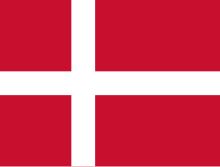 |
Et thumbnail billede med tekst under [[Image:Flag of Denmark.svg|thumb|Dannebrog]] |
|
Eksemplet ovenfor i reduceret størrelse  |
Eksemplet ovenfor i reduceret størrelse [[Image:Flag of Denmark.svg|thumb|100px|Dannebrog]] |
|
Eksemplet ovenfor venstrejusteret  |
Eksemplet ovenfor venstrejusteret [[Image:Flag of Denmark.svg|thumb|100px|left|Dannebrog]] |
|
Eksemplet ovenfor højrejusteret  |
Eksemplet ovenfor højrejusteret [[Image:Flag of Denmark.svg|thumb|100px|right|Dannebrog]] |
|
Eksemplet ovenfor centreret uden thumbnail  |
Eksemplet ovenfor centreret uden thumbnail [[Image:Flag of Denmark.svg|100px|center|Dannebrog]] |
| For at indsætte links til billeder og andet medieindhold,
som for eksempel lyd, bruges et "media"-link. | [[media:Sg_mrob.ogg|Lyd]] [[media:HCA14493.jpeg|Link til billede]] |
Tegnformatering
[redigér]Under redigeringsboksen er der vist en række specialtegn. Når man klikker på et af disse specialtegn indsættes tegnet automatisk på det sted i redigeringsboksen, hvor curseren befinder sig.
| Hvordan det ser ud | Hvad du skriver |
|---|---|
| Fremhæv, stærkt, meget stærkt. Bruges også i formler: F = m a. |
''Fremhæv'', '''stærkt''', '''''meget stærkt'''''. '''F''' = ''m'' '''a'''. Dette er dobbelte og tredobbelte apostroffer, ikke anførselstegn. |
| En skrivemaskineskrift til tekniske termer. | <tt>tekniske termer</tt> |
| Du kan og indsætte ny tekst. |
Du kan <strike>strege tekst</strike> ud og <u>indsætte ny tekst</u>. |
| Umlaut og accenter: (Se Wikisource:Specielle tegn) À Á Â Ã Ä Å |
À Á Â Ã Ä Å Æ Ç È É Ê Ë Ì Í Î Ï Ñ Ò Ó Ô Õ Ö Ø Ù Ú Û Ü ß à á â ã ä å æ ç è é ê ë ì í î ï ñ ò ó ô õ ö ø ù ú û ü ÿ |
| Tegnsætning: ¿ ¡ « » § ¶ † ‡ • — |
¿ ¡ « » § ¶ † ‡ • — |
| Kommercielle symboler:
™ © ® ¢ € ¥ |
™ © ® ¢ € ¥ £ ¤ |
| Subscript: x2 Superscript: x2 |
Subscript: x<sub>2</sub> Superscript: x<sup>2</sup> |
| Græske tegn: α β γ δ ε ζ |
α β γ δ ε ζ η θ ι κ λ μ ν ξ ο π ρ σ ς τ υ φ χ ψ ω Γ Δ Θ Λ Ξ Π Σ Φ Ψ Ω |
| Matematiske tegn: (Se Wikisource:Specielle tegn) ∫ ∑ ∏ √ – ± ∞ |
∫ ∑ ∏ √ − ± ∞ ≈ ∝ ≡ ≠ ≤ ≥ → × · ÷ ∂ ′ ″ ∇ ‰ ° ∴ ℵ ø ∈ ∉ ∩ ∪ ⊂ ⊃ ⊆ ⊇ ¬ ∧ ∨ ∃ ∀ ⇒ ⇔ |
| Mere mellemrum end normalt, uden linjeskift: x2  ≥ 0 sandt. Meget brugbart i formularer. |
x<sup>2</sup> > 0 sandt. |
|
Komplicerede formler: |
<math>\sum_{n=0}^\infty \frac{x^n}{n!}</math>
|
|
Undertrykke behandling af wiki markup:
|
<nowiki>Link → (<i>til</i>) [[Wikisource:OSS]]</nowiki> |
Placering af indholdsfortegnelse
[redigér]Hvis der er mere end 3 afsnit (overskrifter) på en side, så vil der automatisk blive indsat en indholdsfortegnelse på siden. Denne indholdsfortegnelse kan man forhindre i at blive sat på siden, hvis man ikke ønsker den på en side, ved at skrive __NOTOC__ hvor som helst på siden.
Eller man kan slå dem helt fra i sine personlige indstillinger.